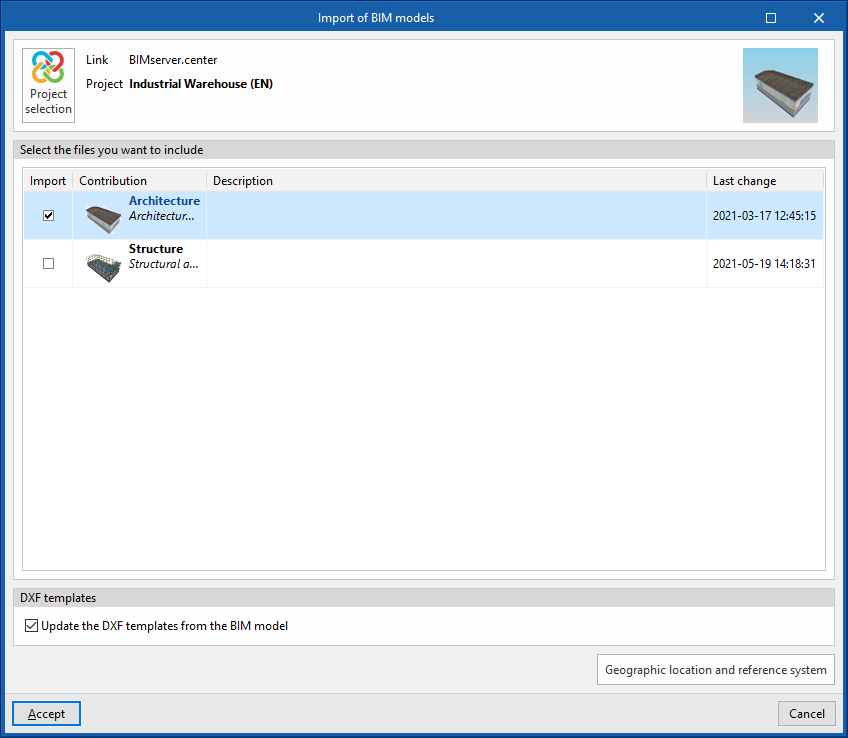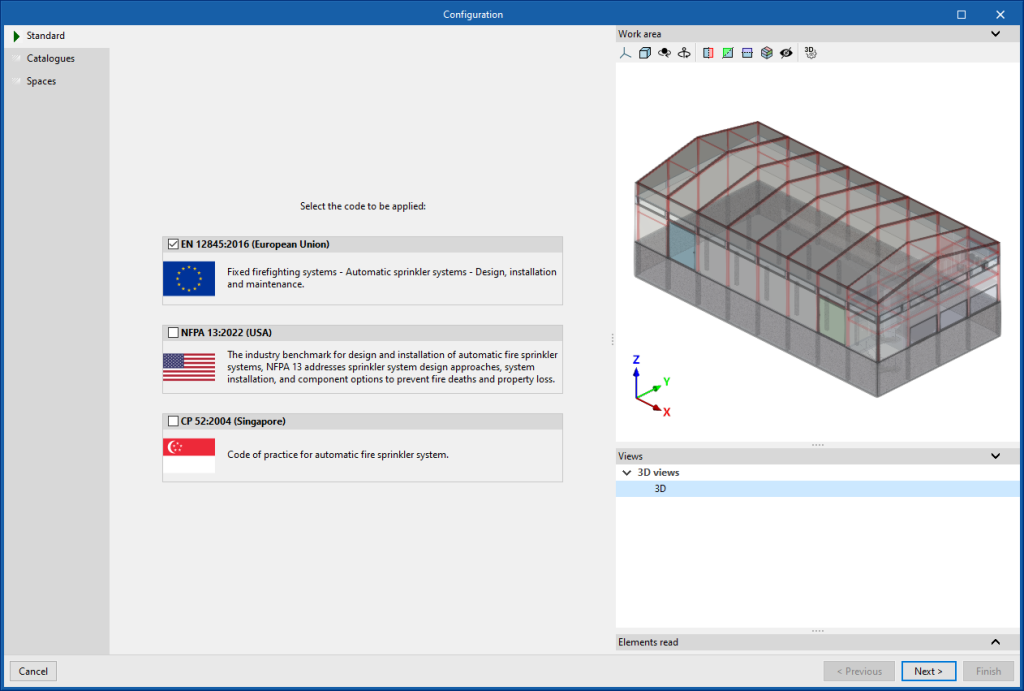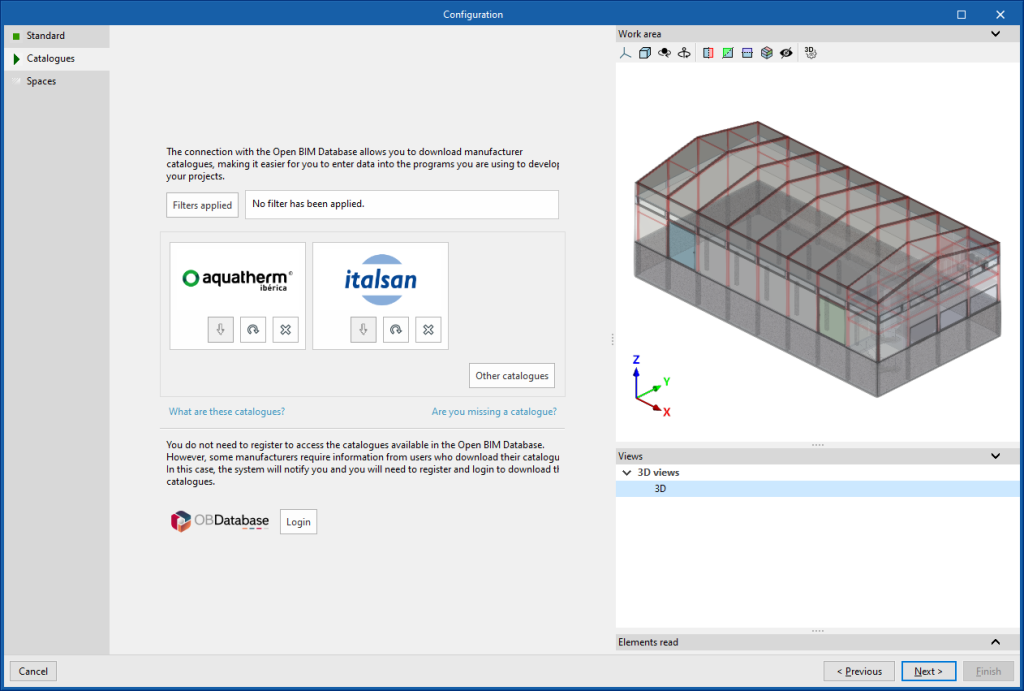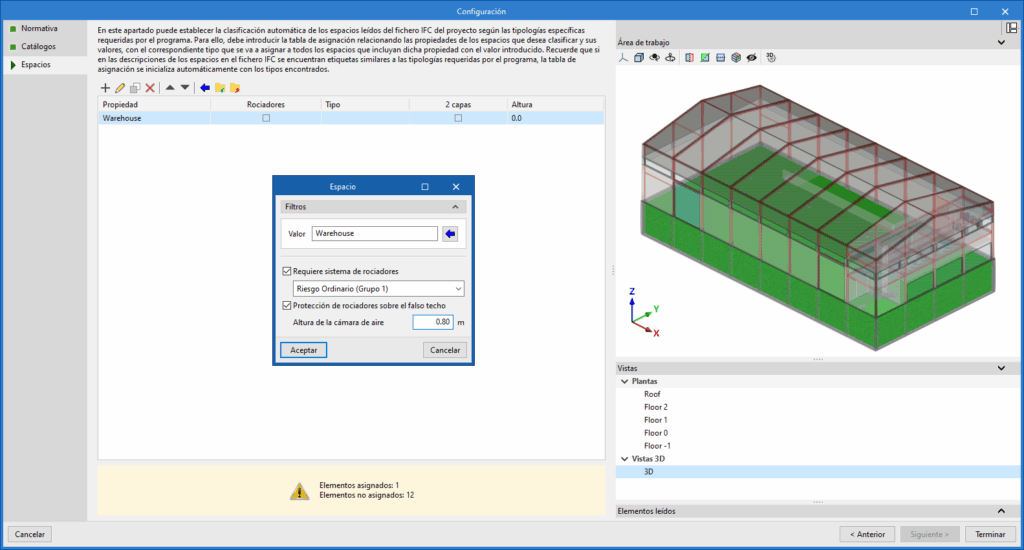Creación de una nueva obra, vinculación a un proyecto e importación de datos
Al iniciar el programa y pulsar sobre "Nuevo", se ofrece la posibilidad de crear una "Nueva obra", que se puede integrar a continuación en un proyecto ya existente en BIMserver.center.
Esto se realiza en la ventana "Selección de proyecto", que presenta las siguientes opciones:
- En su parte izquierda, se puede iniciar sesión con una cuenta de BIMserver.center.
- A la derecha, se utiliza la opción "Seleccionar proyecto" para elegir un proyecto existente. También se ofrece la posibilidad de "Crear un nuevo proyecto". En tal caso, el proyecto creado será visible desde BIMserver.center a partir de ese momento.
- Existe la opción de comenzar el proyecto sin estar vinculado a la plataforma BIMserver.center. Para ello, simplemente hay que desmarcar la casilla "Vincularse a un proyecto de BIMserver.center", que se encuentra en la parte superior izquierda.
Una vez creada la nueva obra se accede a la interfaz general del programa, tras pasar por el asistente de importación, si procede. En cualquier momento posterior, durante el proceso de trabajo, se pueden compartir o importar archivos del proyecto a través del bloque "BIMserver.center", ubicado en la parte superior derecha de la interfaz general.
Importación de modelos BIM
Al crear una nueva obra y seleccionar un proyecto alojado en la plataforma BIMserver.center desde "Seleccionar proyecto", aparece la ventana "Importación de modelos BIM", que muestra los ficheros contenidos en dicho proyecto en formato IFC.
La aplicación ofrece la posibilidad de incluir un modelo, o varios, de los ya existentes en ese proyecto. Para ello, se marca la casilla "Importar" y se acepta.
Al acceder a la interfaz, la ventana gráfica mostrará los modelos importados. Además, si contienen esta información, se importarán y crearán las vistas de planta necesarias para el desarrollo del modelo de la instalación.
Asistente de configuración: selección de normativa, descarga de catálogos y clasificación de recintos
Más adelante, el programa abre el asistente "Configuración", que consta de los siguientes pasos:
- En el primer paso, es posible seleccionar la normativa de aplicación entre las disponibles para diferentes países y regiones. De esta forma, se importan automáticamente las comprobaciones definidas en la normativa.
| Nota: |
|---|
| Si se desea posteriormente cargar una configuración normativa diferente, consultarla o modificarla de forma personalizada, se debe acceder a la "Configuración normativa" del bloque "Proyecto", en la barra de herramientas superior de la pestaña "Instalación". |
- En el siguiente paso, se puede establecer la conexión con Open BIM Database para realizar la descarga y gestión de catálogos de fabricante. Estos catálogos estarán disponibles en el momento de la introducción de elementos de la instalación.
| Nota: |
|---|
| Para gestionar en cualquier momento los catálogos de la obra, se puede utilizar la opción "Gestión de catálogos" del bloque "Proyecto", en la barra de herramientas superior de la pestaña "Instalación". |
- Finalmente, en el último paso se puede establecer la clasificación automática de los espacios leídos del fichero IFC del proyecto según las tipologías específicas requeridas por el programa.
Para ello, se deben añadir entradas en la tabla de asignación manualmente (con el botón "Añadir") o mediante el asistente.
En cada entrada se filtran los espacios que se desea clasificar indicando los valores de sus propiedades (en el parámetro "Valor") y se selecciona la tipología de recinto propia del programa que se desea asignar a los mismos (activando la casilla "Requiere sistema de rociadores" y seleccionando una tipología de recinto determinada); además, se indica si existirá "Protección de rociadores sobre el falso techo" activando la casilla correspondiente y escribiendo el valor de la "Altura de la cámara de aire" (en este caso, en la lista se marcará la columna "2 capas").
También es posible utilizar el asistente de la barra de herramientas superior para realizar una importación conjunta de todos los espacios leídos en el fichero IFC en función de la propiedad deseada, generando así una entrada en la tabla para cada grupo de espacios de la misma propiedad (que luego puede ser ajustada pulsando sobre la opción "Editar").
A la derecha, el programa permite visualizar la disposición de los espacios seleccionados en el modelo.
Los espacios que no se desee calcular deben ser eliminados en esta tabla de clasificación.
El programa asignará el tipo de espacio seleccionado a todos los recintos leídos del fichero IFC que tengan el valor indicado en la propiedad mostrada en el asistente y generará la geometría de las zonas, incorporándolas a la vista del modelo.
| Nota: |
|---|
| Si es necesario volver a clasificar los recintos leídos del modelo BIM, se puede utilizar la opción "Actualizar" del bloque "BIMserver.center", también en la barra de herramientas superior de la pestaña "Instalación". |
De forma adicional, leerá la posición de las BIEs y de las bocas de entrada y/o salida de columnas secas y húmedas definidas en el fichero IFC, a partir de las cuales se podrán introducir los elementos con las opciones propias del programa, así como la geometría de elementos del modelo como vigas y pilares, lo que permitirá efectuar un análisis de colisiones con los elementos de la instalación durante el cálculo.